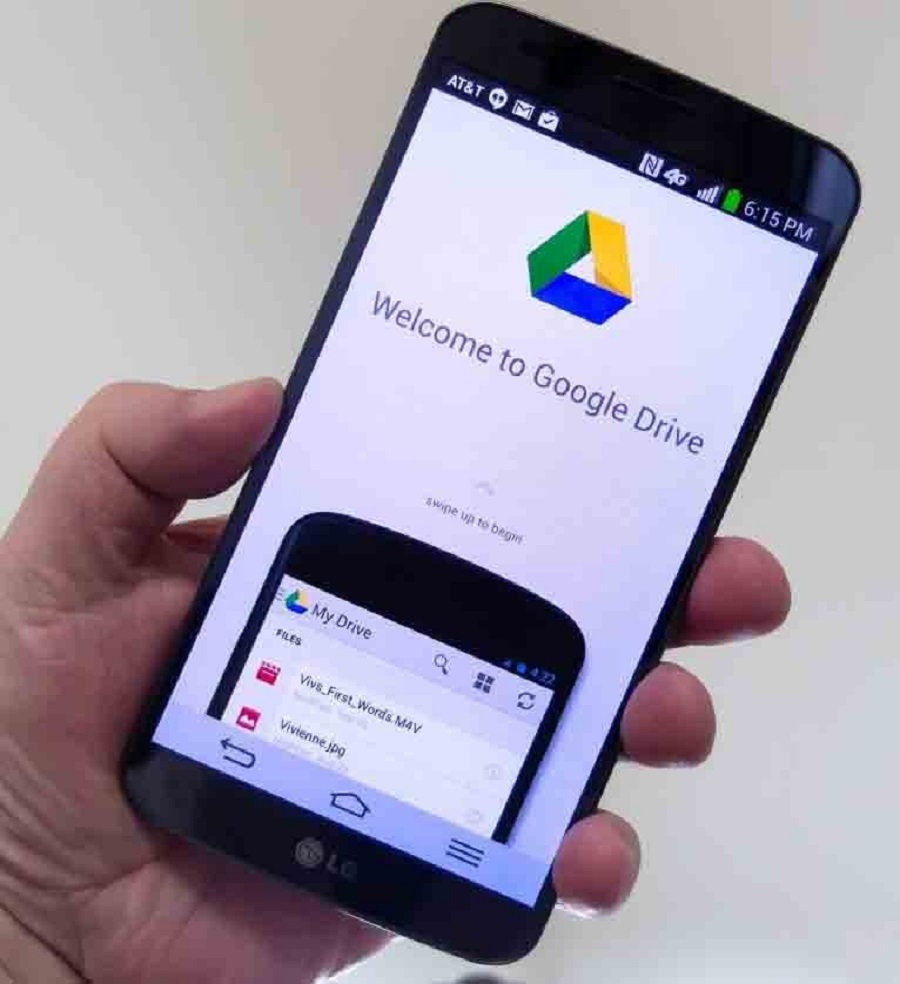Google Drive adalah aplikasi untuk meyimpan file yang ditawarkan oleh Google. Dimana file yang kita simpan google drive dapat di akses dimana pun karena berbasis online, sehingga akan mempermudah kita. Biasanya kapasitas memori yang tersedia tergantung layanan yang kita inginkan, jika gratis kapasitasnya sekitar 15 GB sedangkan berbayar bisa lebih besar lagi.
Layanan ini cukup mudah untuk digunakan, kita hanya menggunakan akun email saja. Fitur yang ditawarkan juga sangat menarik dan bagus seperti penyimpanan file, serta kita bisa sharing dokumen atau file dari google drive. Namun pada artikel ini akan membahas bagaimana cara share link dari google drive.
Cara Share Link Google Drive Tanpa Ribet
Google drive bisa diakses dengan adanya jaringan internet dan juga bisa di buka di laptop/pc dan hp android. Jika kamu ingin share link suatu file atau folder yang kamu simpan di google drive ke teman atau orang juga sangat mudah baik itu ingin di kirim melalui facebook, whats app, twitter, line atau media sosial lainnya. Simak tutorialnya berikut ini:
[ez-toc]
A. Share Link Google Drive Lewat Laptop / PC
Cara untuk share link Google Drive di laptop/pc cukup mudah untuk dilakukan karena layanan ini telah menyediakan fitur yang di modifikasi secara praktis dan mudah untuk digunakan bagi penggunanya. Berikut ini adalah langkah-lahkah yang perlu kamu ketahui:
1. Langkah pertama ialah buka situs drive.google.com
2. Selanjutnya log in dengan akun email dan juga kata sandi.
3. Kemudian carilah file/dokumen yang ingin kamu share bisa dalam bentuk folder dan juga file tunggal. Caranya klik kanan lalu akan muncul banyak pilihan, dan pilih Dapatkan link yang bisa dibagikan.
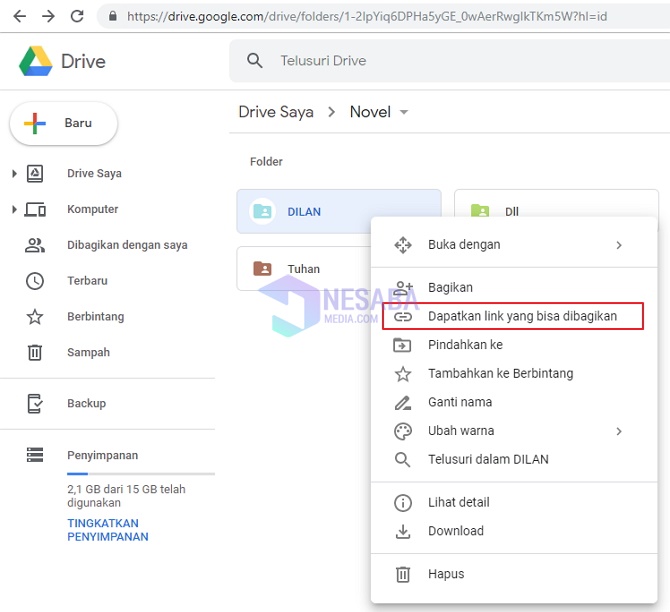
4. Dan selanjutnya akan muncul link dari file yang ingin di share seperti kotak merah dibawah ini.
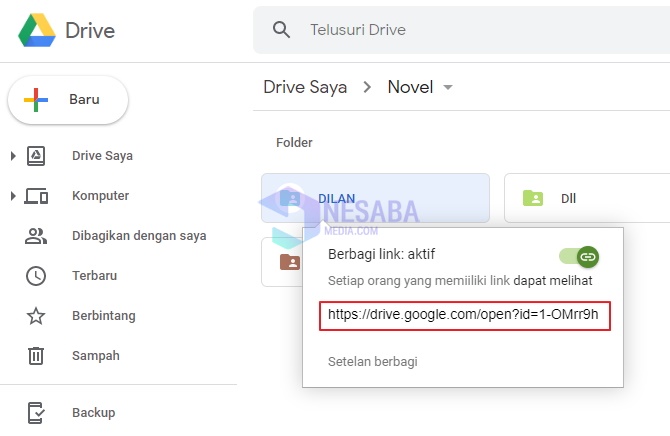
5. Langkah terakhir kamu tinggal copy linknya kemudian paste dan kirim ke teman bisa melalui email, atau berbagai jenis media sosial lainnya.
B. Share Link Google Drive Lewat HP (Lewat aplikasi Drive)
Dengan adanya hp android dengan banyak fitur serta aplikasi yang banyak di tawarkan melalui media play store. Namun di beberapa hp layanan Google drive telah tersedia secara otomatis (aplikasi bawaan). Nah, dengan begitu kita lebih mudah untuk menggunakan goole drive. Berikut ini adalah langkah-lahkah yang perlu kamu ketahui:
1. Buka aplikasi google drivemu.
2. Log in dengan akun email dan juga kata sandinya (sama seperti cara pertama).
3. Carilah file/dokumen yang ingin kamu share bisa dalam bentuk folder dan juga file tunggal. Untuk file yang telah kamu upload bisa dilihat dengan mengklik file pada bagian bawah di pojok kanan. Setelah menemukan filenya klik titik tiga (dibawah file/folder).
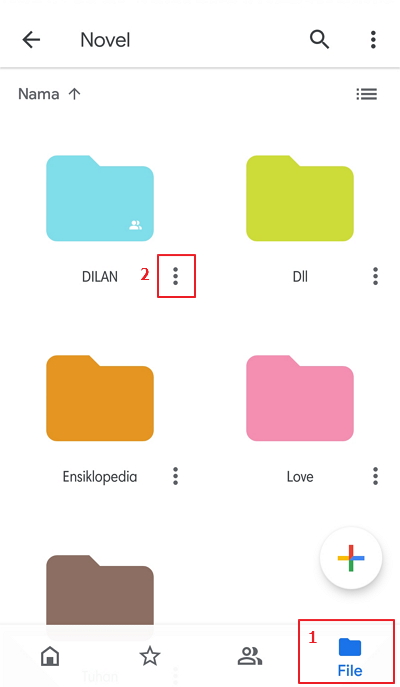
4. Langkah selanjutnya akan muncul berbagai pilihan, lalu klik Berbagi link. Biasanya pada pengaturan awal berbagi link yang terdapat pada goole drive pengguna tidak aktif. Dan ketika di klik berbagi link tersebut akan otomatis berkaitan dengan salin link.
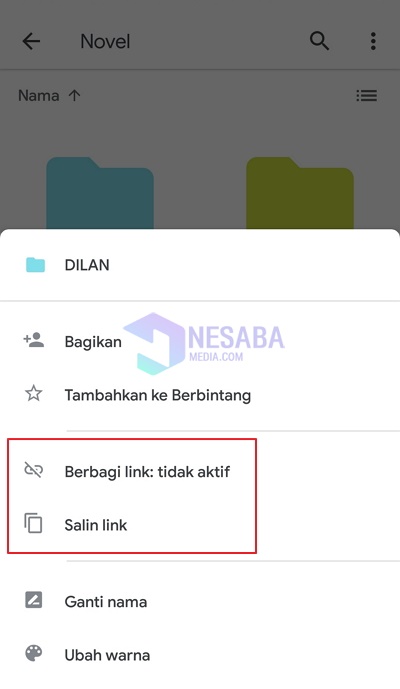
5. Kemudian akan muncul teks berbagi link di aktifkan dan link di salin (seperti yang ditunjukkan tanda panah). Nah, link tersebut otomatis telah tersedia di papan keyboard anda. Lalu paste kan untuk mengirim link ke temanmu.
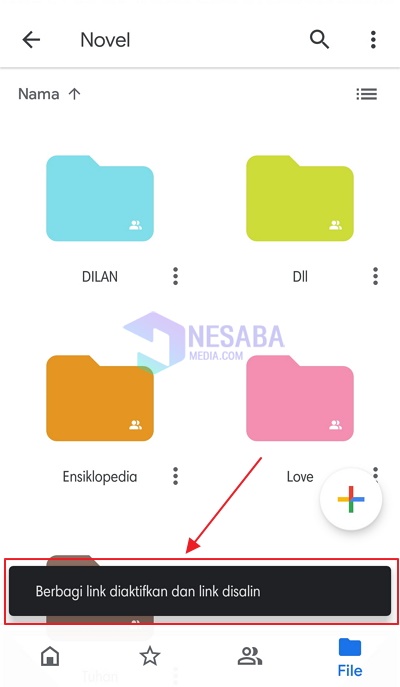
Demikianlah isi tutorial mengenai cara share link google drive di laptop/pc dan hp android. Semoga dapat mempermudah kamu untuk berbagi file/dokumen kepada teman. Kedua jenis tutorial di atas sangat mudah untuk di terapkan. Selamat mencoba..
Editor: Muchammad Zakaria
Download berbagai jenis aplikasi terbaru, mulai dari aplikasi windows, android, driver dan sistem operasi secara gratis hanya di Nesabamedia.com:
A woman who struggles to live happily with her family without others knowing her social status